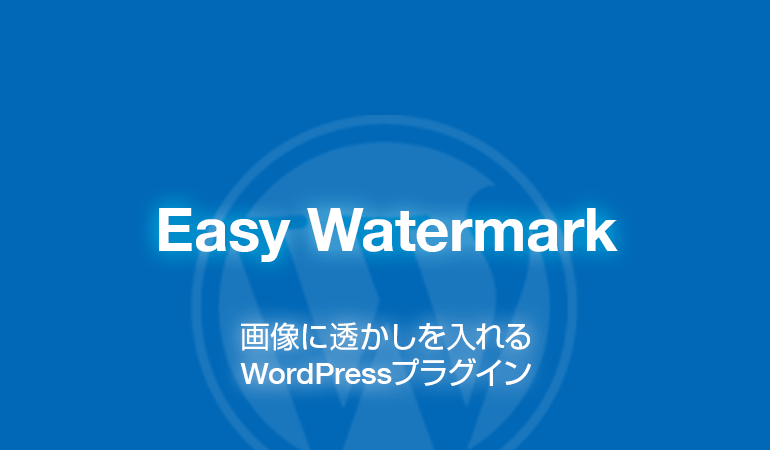
Easy Watermarkは、画像にロゴ・テキストの透かし(ウォーターマーク)を入れることができるWordPressプラグインです。
テキストでコピーライトの著作権表示を入れることもできます。
このプラグインは画像にロゴやコピーライトの著作権表示を記載する際に役立ちます。
画像に作成者や会社名を表記することで、著作権の保有者を主張できます。
透かしを入れる位置は自由に指定できます。
メディアライブラリにアップロード済みの画像ファイルに対して透かしを一括適用することもできます。
ブログで写真・イラストの作品を公開したり、写真素材サイトなどを運営する際に利用すると役立ちます。
便利なプラグインなので活用しましょう。
目次[閉じる]
はじめに
このプラグインが優れていること
- 画像にロゴ・テキストの透かし(ウォーターマーク)を入れることができる。
- テキストでコピーライトの著作権表示を入れることができる。
- メディアライブラリに画像をアップロードすると、透かしを自動的に適用できる。
- 透かしを入れる位置を自由に指定できる。余白や透明度なども設定できる。
- メディアライブラリにアップロード済みの画像に対して、透かしを一括適用できる。
- 透かしを入れる前のオリジナル画像が保持されており、1クリックで元の画像に復元できる。
- プラグインを停止しても、透かしを入れた画像はそのまま残る。
機能紹介
利用例
透かしの表示位置や透明度は自由に変更できます。
右下にロゴ画像の透かしを入れた例

右下にテキストの透かしを入れた例

信頼性
このプラグインは1年以上更新されていません。
プラグインの更新頻度は低めです。
サポートフォーラムではプラグインの開発者が質問に回答しているようです。
サーバー環境・テーマ・プラグインとの相性により、正常に動作しない場合があります。
現在のバージョンでは表示の崩れが発生していますが、プラグイン自体は動作しています。
確認日:2023.04.27
確認できた内容
- 定期的なアップデートの実績(更新頻度は低め)
- サポートフォーラム評判
- プラグインの評価
- プラグインの利用者数
広告
インストール方法
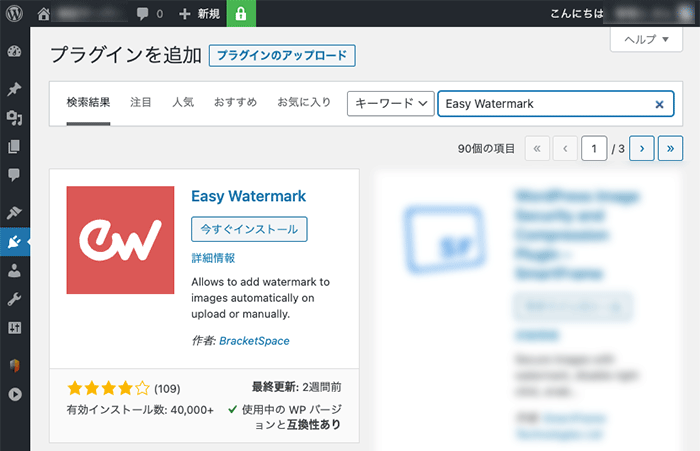
管理画面から検索してインストールしてください。
もしくは「wordpress.org」からダウンロードし、アップロードしてインストールしてください。
- WordPress管理画面 > プラグイン > 新規追加 >「Easy Watermark」で検索
- 「wordpress.org」からダウンロード
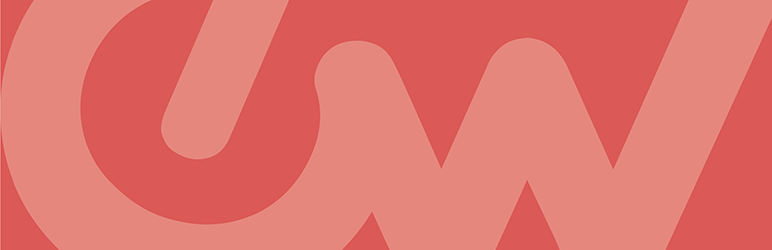
Easy Watermark
画像をアップロードする際に自動的、または手動で透かしを追加できます。
WordPress.org 日本語プラグインの使い方
不具合?
記事作成時の「バージョン 1.0.10」では、表示位置の指定部分で、表示の崩れがあります。
(確認ブラウザ:Chrome・Safari)
ただこれは、表示が崩れているだけで、プレビューを確認すれば、表示位置を問題なく指定できます。
今後、プラグインのアップデートで改善されるかもしれません。
管理画面の場所
プラグインの管理画面は「ツール」の場所にあります。
WordPress管理画面 > ツール > Easy Watermark
透かしの新規追加
ボタンをクリックして新しい透かしを追加します。
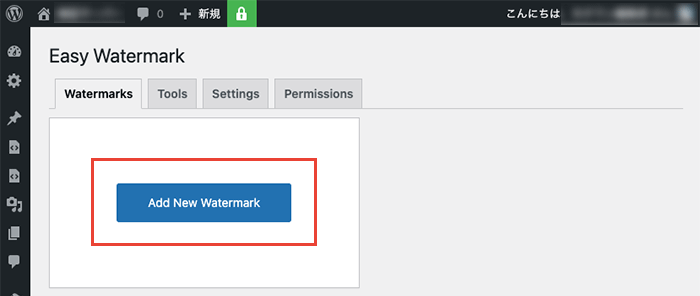
透かしの編集(画像形式)
透かしの種類は「テキスト」と「画像」の2種類に対応しています。
下記は画像にロゴの透かしを入れる場合の編集画面です。
右上に表示される「プレビュー」で設定内容を確認できます。
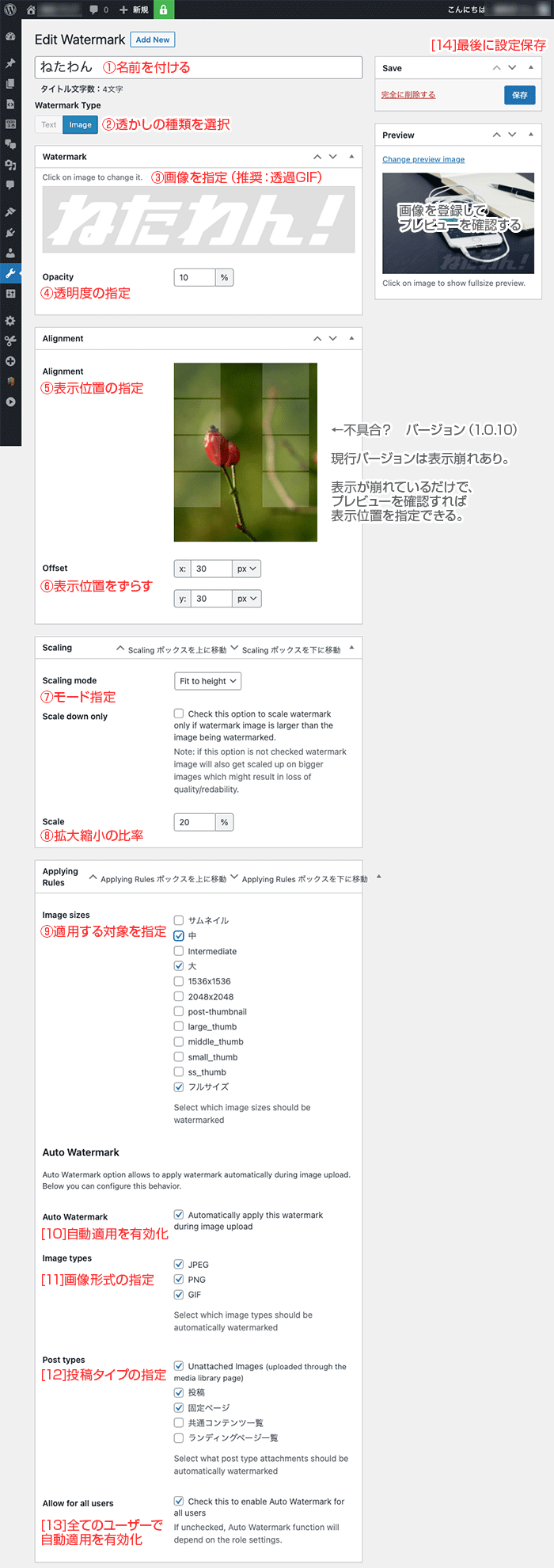
広告
メディアライブラリ
メディアライブラリの編集画面に透かしの適用を管理する設定パネルが表示されます。
メディアの編集
透かしの設定を登録すると、メディアライブラリの編集画面にも適用・復元のボタンが表示されます。1クリックで適用・復元ができるようになります。
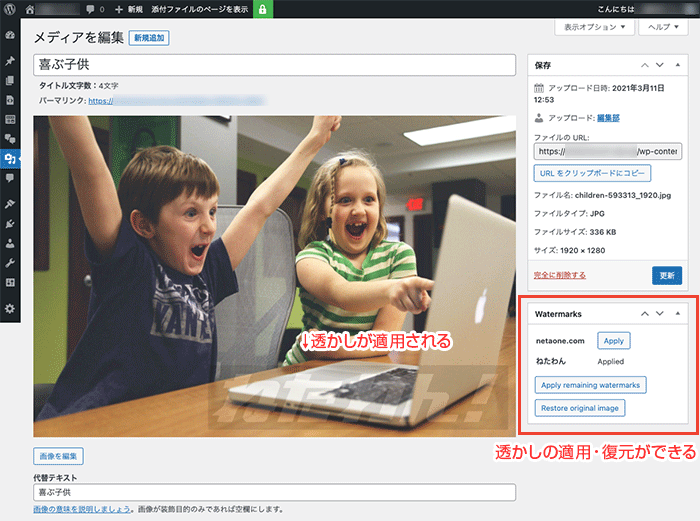
メディアのアップロード
透かしの自動適用を有効化すると、メディアライブラリのアップロード画面の上部にメッセージが表示されます。
メディアライブラリのアップロード画面
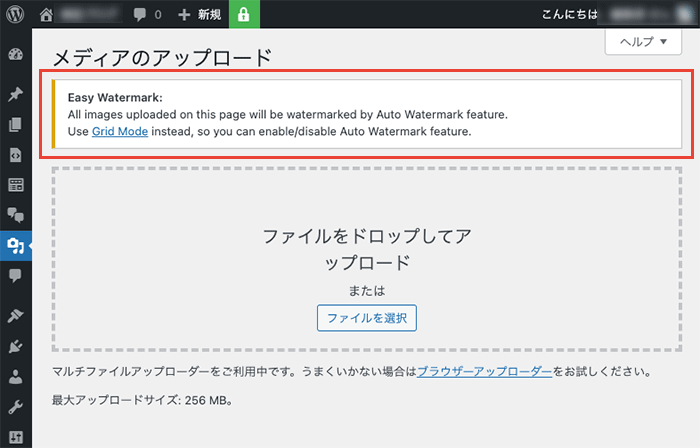
記事編集のアップロード画面
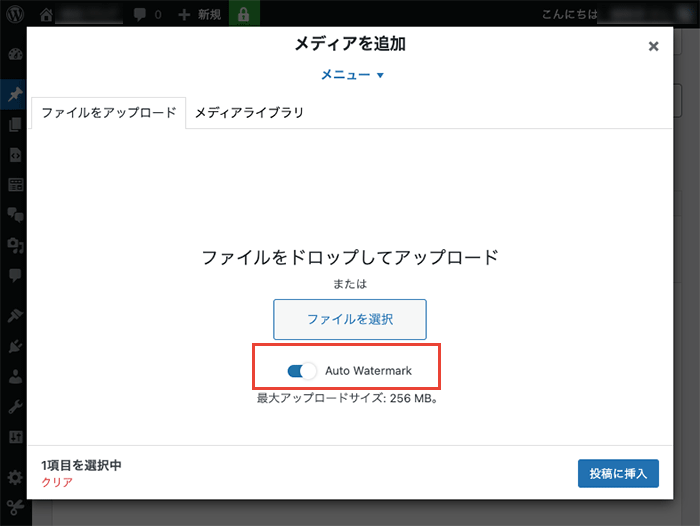
広告
一括処理
メディアライブラリにアップロードした画像に透かしを一括して入れることができます。
画像に透かしを入れる
対象を選択して「Start」をクリックすると一括処理が実行されます。
メディアライブラリに登録されている全ての画像に対して処理が実行されます。
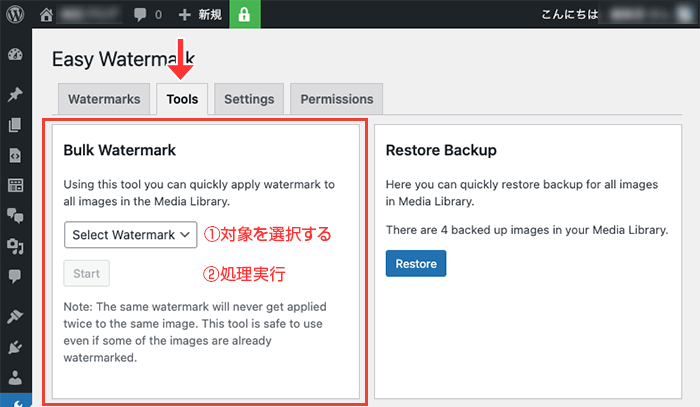
バックアップ復元
透かしを入れる前の状態の画像に戻すことができます。
「Restore」をクリックすると、バックアップされている画像ファイルが復元されます。
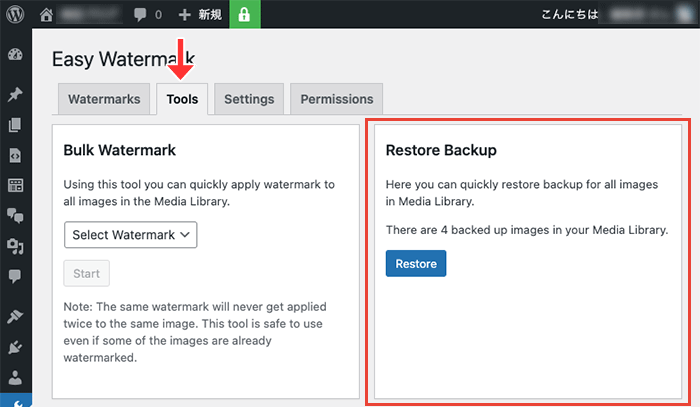
プラグインの設定
このプラグインは初期設定のままでも運用できます。
必要に応じて設定を調整してください。
プラグインの設定画面が用意されていますが、特に変更を加える必要はありません。
設定
JPEG画像の「圧縮率」を変更したい場合は、設定を調整することもできます。
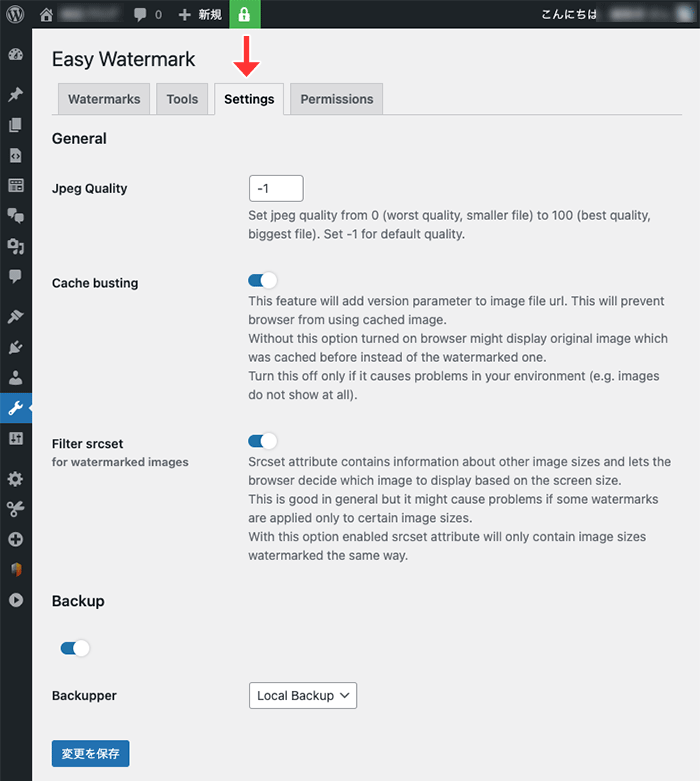
権限の管理
プラグインの機能を利用できる「権限」を変更したい場合は、設定を調整することもできます。
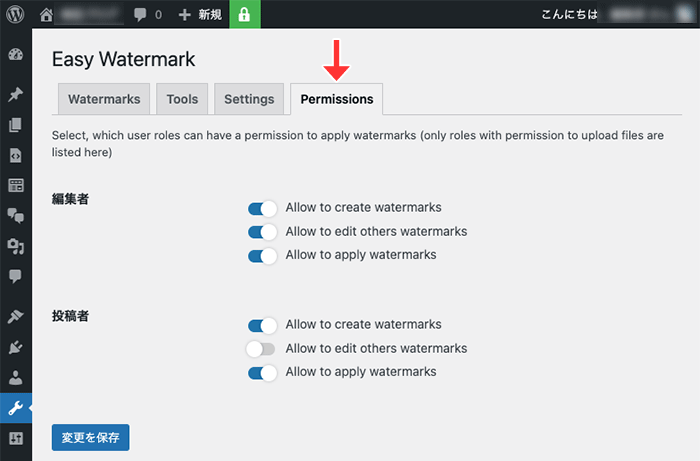
まとめ
Easy Watermarkは、画像にロゴやテキストの透かし(ウォーターマーク)を入れることができるWordPressプラグインです。テキストでコピーライトの著作権表示を入れることもできます。
このプラグインは自分のブログで写真・イラストの作品を公開したり、写真素材サイトなどを運営する際に利用すると役に立ちます。便利なプラグインなので活用しましょう。




コメント Comments
コメント一覧
コメントはありません。